Configuration des suites de fabrication
Introduction
La gestion des niveaux de fabrication s’adresse particulièrement aux restaurants puisque celle-ci va les aider à envoyer les tickets au bon endroit (en cuisine, au bar, en caisse) et au bon moment (le plat après les entrées, les boissons avant l’entrée…).
A noter : vous devez impérativement configurer l’option « Gestion des niveaux de fabrication » sur un mode de vente avant de pouvoir gérer les niveaux de fabrication.
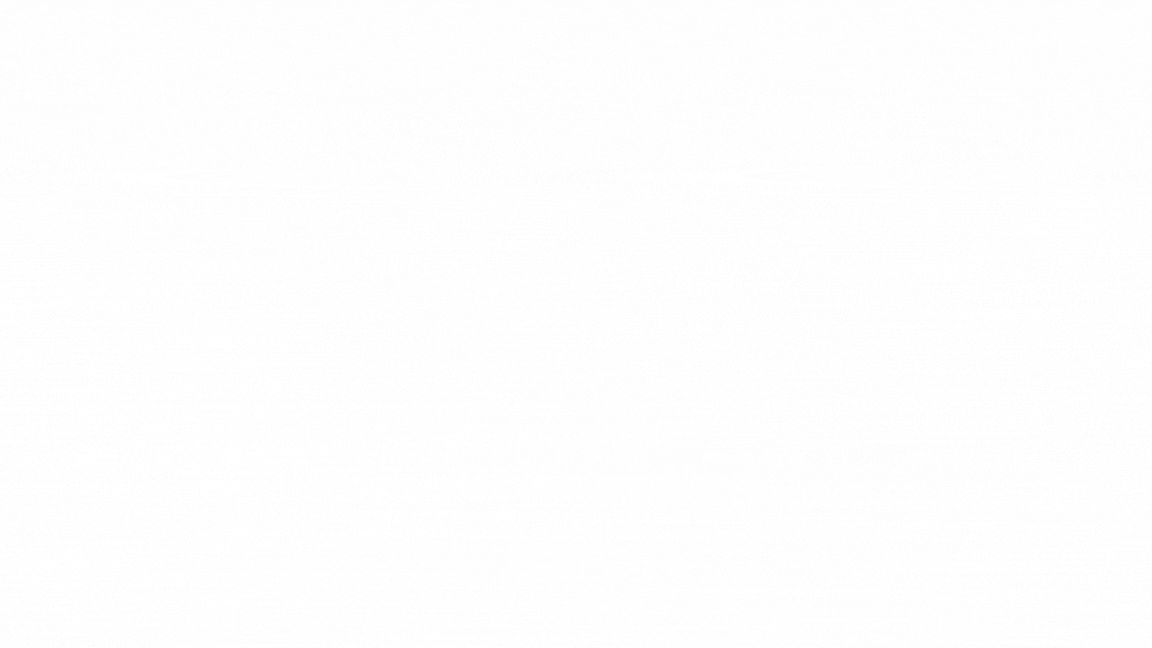
Comment l’utiliser
Veuillez vous baser sur l’illustration ci-dessus.
L’utilisation de la gestion des niveaux de fabrication est identique à une prise de commande classique, sauf qu’ici les produits sont classés par niveau.
- Pour envoyer les produits en cuisine, il faut appuyer sur le bouton « Réclamer » au lieu du bouton « Mémo » comme vous avez l’habitude de le faire sans gestion des suites de niveaux.
- À chaque fois que vous appuyez sur « Réclamer », les produits sont envoyés en cuisine en respectant l’ordre des niveaux de fabrication configurés (entrées avant plats, plats avant desserts, etc selon les niveaux.).
Ainsi, vous gardez le même confort de saisie qu’auparavant, mais avec une organisation claire et automatique pour la préparation en cuisine et au bar.
Sur l'espace de gestion en ligne
Activation des niveaux de fabrication :
- Cliquez sur Mes Données puis Modes de vente
- Sélectionnez le mode de vente sur lequel vous souhaitez activer la gestion des niveaux de fabrication
- Sur la ligne Gestion des fabrications, sélectionnez Gestion des niveaux de fabrication puis validez
- Rafraichissez la page internet
- Cliquez sur Mes données et cliquez sur Gestion des fabrications
- Par défaut, 10 niveaux de fabrication sont configurés. Pour modifier un niveau de fabrication, cliquez dessus
- Indiquez le libellé et la couleur que vous souhaitez pour ce niveau de fabrication puis validez
Appliquer les niveaux de fabrication à une rubrique :
Cette étape n’est possible qu’après avoir activé la gestion des niveaux de fabrication.
- Cliquez sur Mes Données puis Rubriques
- Cliquez sur le crayon à droite de la rubrique à laquelle vous souhaitez associer des niveaux de fabrication
- Indiquez le niveau de fabrication que vous souhaitez appliquer à cette rubrique à l’aide de la liste déroulante puis validez
- Tous les produits de la rubrique modifiée seront automatiquement positionnés sur le niveau sélectionné à la saisie d’une nouvelle note. Vous pourrez bien sûr modifier le niveau en saisie de note si celui-ci ne convient pas pour une commande particulière.
Appliquer les niveaux de fabrication à un produit :
Lorsqu’un produit ne doit pas être envoyé sur le même niveau que les autres produits de la rubrique, il est possible de définir un niveau de fabrication particulier pour ce produit.
- Cliquez sur Mes Données puis Produits
- Cliquez sur le produit auquel vous souhaitez associer un niveau de fabrication
- Dans la section Niveau de fabrication, sélectionnez le niveau de fabrication que vous souhaitez associer à ce produit et validez
Appliquer les niveaux de fabrication à une formule :
- Cliquez sur Mes Données puis Produits
- Sélectionnez la formule sur laquelle les niveaux de fabrication doivent être activés
- Dans l’onglet Général, sélectionnez le niveau de fabrication que vous souhaitez appliquer à l’aide de la liste déroulante
- Cliquez sur l’onglet Détail
- Modifiez ou créer une catégorie et indiquez le niveau de fabrication de la catégorie
- Répétez l’opération sur chacune des catégories
- Validez
Related Articles
Personnalisation des bons de fabrication
Dans le but de simplifier le travail de nos utilisateurs, nous avons ajouté la possibilité de personnaliser les bons de fabrication afin de les rendre plus lisibles et mieux organisés. La lisibilité de ces bons est cruciale en cuisine et peut faire ...🔖 Notice d’utilisation – Étiquettes de fabrication
? Description La fonctionnalité Étiquette de fabrication permet d’imprimer une étiquette distincte pour chaque produit d’une commande. Cela facilite l’identification des articles préparés individuellement lors du retrait client. ? Utilisateurs ...Erreurs de transaction, de communication ou sur l'appareil myPOS
Il se peut que des erreurs se produisent lors de l'utilisation de votre terminal de paiement myPOS. Vous pouvez consulter sur les tables suivantes des informations à propos de ces erreurs et quelques procédures à entamer pour lever un éventuel ...Relevé des transactions par terminal de paiement
Pour retrouver les transactions effectuées par un terminal de paiement spécifique, visualiser le relevé et éventuellement le télécharger, veuillez suivre les étapes ci-dessous : Se connecter au compte myPOS sur un ordinateur: ...Configuration de l'écran cuisine "KDS"
?? Tutoriel de configuration du KDS (Écran de production cuisine) Introduction Le KDS (Kitchen Display System), ou écran de production cuisine, est un système digital qui remplace les tickets papier dans les cuisines professionnelles. Les ...